Windows proporciona a los usuarios varias opciones de configuración de energía del sistema para la personalización de acuerdo con tareas específicas. Luego, los usuarios pueden utilizar la potencia del sistema al ritmo que deseen. A veces es mejor planificar la utilización de energía del sistema con la función de cambio de plan de energía proporcionada por Windows. Hace que sus tareas sean más significativas y productivas en lugar de simplemente arrastrarlas. Siga leyendo para explorar este elemento puesto a disposición por Windows para editar el plan de energía y hacer que la experiencia de su sistema sea más personalizada.

Cómo cambiar el plan de energía en Windows 10
Es posible que desee utilizar diferentes planes de energía para realizar diferentes tareas en su ventanas 10 computadora:
-
Modo de ahorro de energía cuando no está realizando tareas pesadas y desea ahorrar energía del sistema durante un tiempo prolongado.
- Mientras juegas, necesitas tener las opciones de energía de Windows configuradas de alto rendimiento para jugar a una velocidad fluida y sin retrasos.
- Y luego el modo balanceado cuando desea una velocidad decente con menos consumo de energía durante tareas moderadas en el sistema.
Puede optar por cualquiera de los planes de energía mencionados con entradas personalizadas y el nombre del plan. En este artículo, hemos redactado el método de cambio de plan de energía con los pasos para usarlo y personalizarlo. Siga los próximos pasos de este método para reinventar la experiencia de su sistema y sacarle el máximo partido.
1. Presione la tecla de Windows y haga clic en el ícono de ajustes para abrir Configuración.
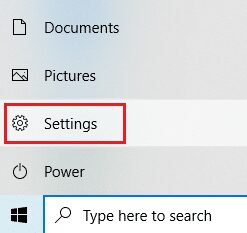
2. Ubique y seleccione la opción Sistema como se resalta en la ventana Configuración.
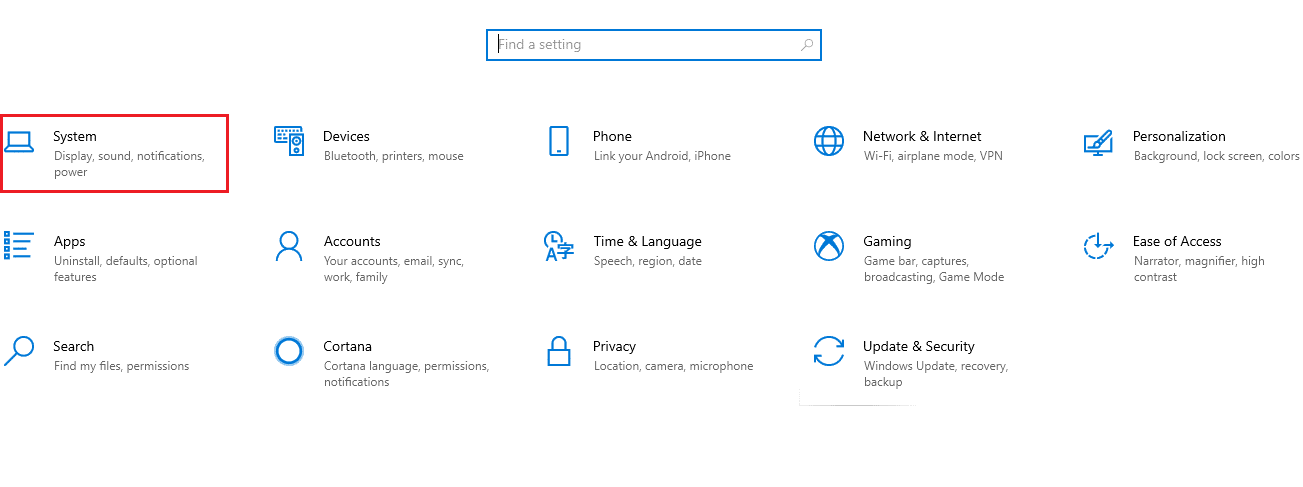
3. Seleccione la opción Encendido y suspensión en el panel izquierdo.

4. Para cambiar el plan de energía, haga clic en Configuración de energía adicional como se muestra en Configuración relacionada.

5. Luego, seleccione la opción Crear un plan de energía como se ilustra en la ventana Opciones de energía.
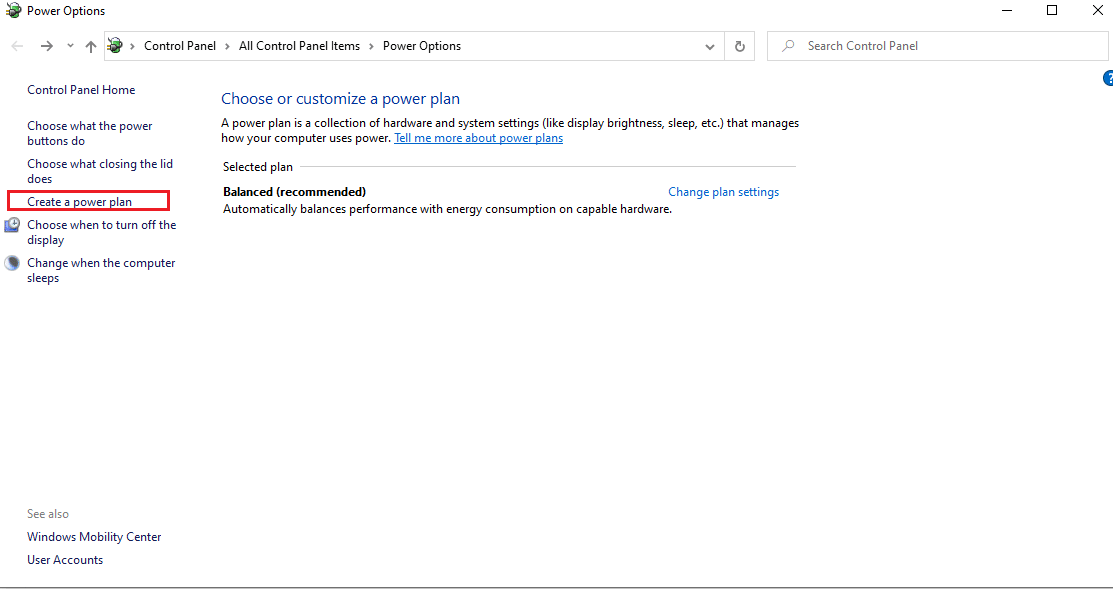
6. Ahora, seleccione la opción Alto rendimiento en la página Crear un plan de energía y haga clic en Siguiente para continuar.
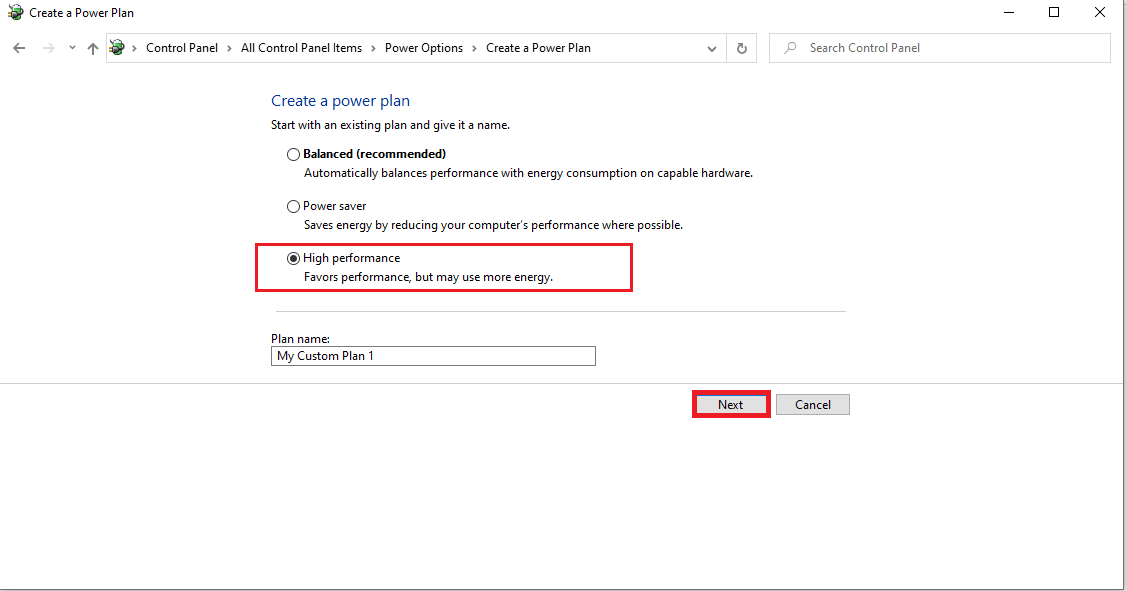
7. Elija las opciones necesarias en la pantalla Editar configuración del plan y haga clic en el botón Crear para completar los cambios y aumentar el rendimiento.
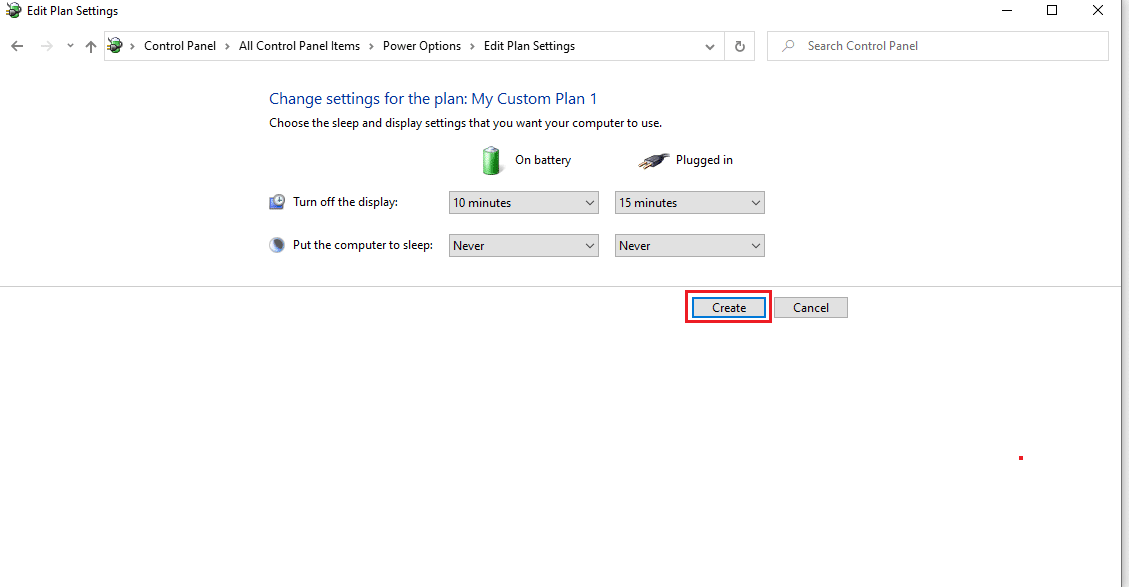
Después de seguir estos pasos, ha aprendido a cambiar el plan de energía junto con cómo editar el plan de energía según sus preferencias. Ahora puede continuar disfrutando de cualquier tarea en su sistema con la máxima eficiencia.
Preguntas frecuentes (FAQ)
Q1. ¿Cuál es la diferencia entre los planes de alto rendimiento, ahorro de energía y energía balanceada?
Respuesta Puede usar el plan de ahorro de energía cuando el ahorro de energía del sistema es una prioridad sobre el rendimiento. Por el contrario, elija alto rendimiento cuando necesite tener el rendimiento más fluido. Puede optar por el plan de energía equilibrada cuando los otros dos planes mencionados no son adecuados.
Q2. ¿Puede haber algún daño en el dispositivo con el uso de la función de cambio de plan de energía?
Respuesta No hay daño a su dispositivo si utiliza esta función. Se recomienda utilizar el dispositivo en el modo de plan de energía apto para obtener mejores resultados. Y esta función está disponible para optimizar el rendimiento del dispositivo de acuerdo con la tarea que se realiza en el propio sistema.
***
Así que este fue el método para aprender a cambiar el plan de energía en Windows 10. Esperamos que este artículo le haya resultado útil y que haya podido cambiar y editar el plan de energía como deseaba. Háganos saber si este método funcionó mejor para usted. Y déjenos cualquier pregunta o comentario en el espacio a continuación.
